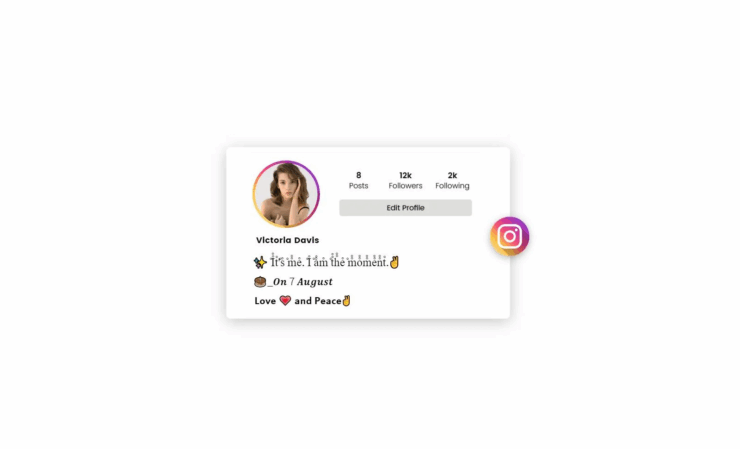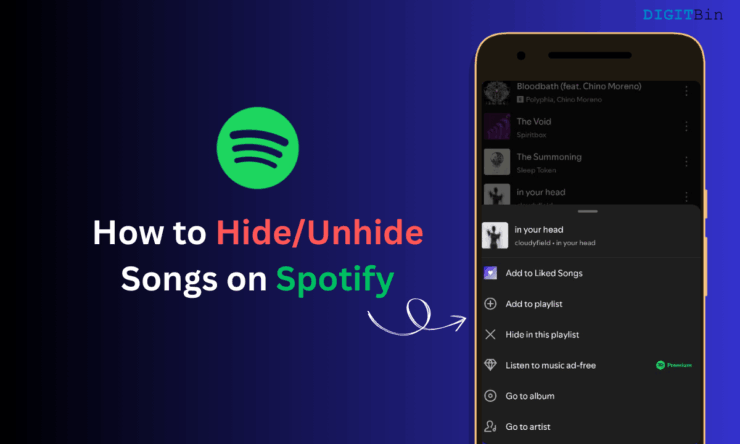Обновление iOS 18 не отображается для iPhone [исправлено]
Содержание
- 1 Обновление iOS 18 не отображается для iPhone [исправлено]
- 1.1 Почему на iPhone отсутствует обновление iOS 18?
- 1.2 Что делать, если исправление обновления iOS 18 не отображается
- 1.2.1 1. Проверьте подключение к Интернету
- 1.2.2 2. Проверьте заряд вашего устройства
- 1.2.3 3. Принудительно перезагрузите iPhone
- 1.2.4 4. Включить автоматическое обновление
- 1.2.5 5. Проверьте совместимость устройства
- 1.2.6 6. Проверьте статус сервера Apple
- 1.2.7 7. Удалить профиль старой версии iOS
- 1.2.8 8. Обновите бета-версию iOS 18 с помощью программного обеспечения iTunes
- 1.2.9 9. Обновите бета-версию iOS 18 вручную
- 1.3 Заключительные слова
![На iPhone отсутствует обновление iOS 18 [исправлено]](https://digitbin.ru/wp-content/uploads/2024/09/ios-18-update-missing-from-iphone-fixed-740x417-1.png)
Бета-обновление iOS 17/18 в последнее время вызвало ажиотаж в новостях. Хотя пользователи Apple рады видеть новые возможности, которые они могут предложить, большинство пользователей разочарованы тем, что не нашли бета-обновление iOS 18 на своих устройствах. Как правило, устройства iOS позволяют пользователям легко обновлять свою ОС из настроек устройства. Однако в последнем обновлении пользователи не могут найти возможности перейти на iOS 18. Вы тоже один из них?
Что ж, если вы столкнулись с той же проблемой, эта статья станет вашим универсальным решением. Сегодня мы проверим, почему на iPhone отсутствует опция обновления iOS 18. Кроме того, мы также рассмотрим некоторые потенциальные методы решения этой проблемы. Итак, без лишних слов, давайте начнем.
Почему на iPhone отсутствует обновление iOS 18?
Прежде чем переходить к решениям, необходимо понять, почему обновление iOS 18 не отображается на наших iPhone. Существует множество причин, по которым на наших устройствах могут возникать такие проблемы.
- Во-первых, основной причиной проблемы может быть ненадежное или медленное подключение к Интернету.
- У вас возник временный сбой или проблема с устройством.
- В отличие от предыдущих версий iOS, Apple больше не предоставляет бета-версии для обычных пользователей. Чтобы обновиться до бета-версии iOS 18, вам потребуется платный аккаунт разработчика.
- Если вы отключили опцию «Автоматическое обновление» в настройках iPhone, вы можете не увидеть никаких будущих обновлений iOS.
- Вы используете более старую версию iPhone, несовместимую с iOS 18.
Что делать, если исправление обновления iOS 18 не отображается
К счастью, у нас есть потенциальные решения для борьбы со всеми вышеперечисленными причинами. Итак, независимо от причины, приведенное ниже пошаговое руководство поможет вам найти решение, как исправить проблему с отсутствием обновления iOS 18 на вашем iPhone.
1. Проверьте подключение к Интернету
Для начала убедитесь, что вы подключены к стабильной сети с хорошей скоростью Интернета. Вы можете попробовать подключиться к другому Wi-Fi или использовать сотовые данные для лучшего соединения. Проверьте, помогает ли смена сети решить проблему. Если нет, то медленный Интернет явно не является причиной, и вы можете перейти к следующему способу.
2. Проверьте заряд вашего устройства
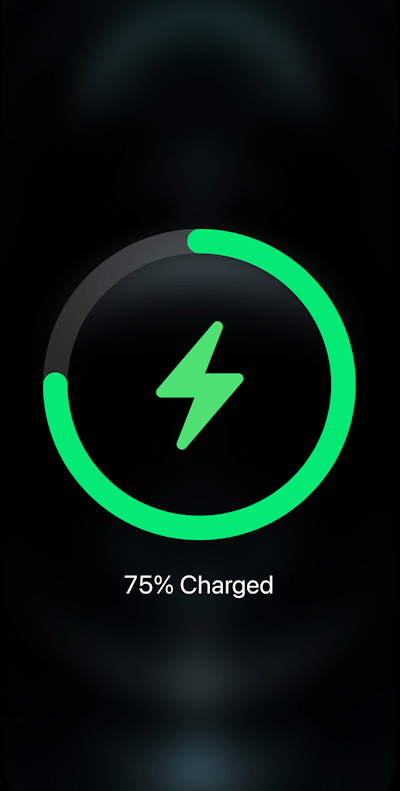
Обновление ОС потребляет много энергии. В результате, начиная с iOS 16.5, Apple обязала устройства иметь как минимум 20% заряда для обновления iOS. В зависимости от вашего устройства и версии iOS параметры могут различаться. Поэтому обязательно зарядите свой телефон примерно до 60–70 %, чтобы избежать подобных ситуаций.
3. Принудительно перезагрузите iPhone
Если вы не можете найти обновление iOS 18 на своем iPhone, это также может быть связано с временным сбоем устройства. К счастью, принудительная перезагрузка устройства устранит такие сбои и быстро решит проблему. Принудительная перезагрузка iPhone — это трехэтапный процесс, и вот как это сделать.
- Сначала нажмите кнопку увеличения громкости и сразу отпустите ее.
- Снова нажмите кнопку уменьшения громкости и отпустите ее.
- Наконец, нажмите и удерживайте кнопку питания, пока на экране не отобразится логотип Apple.
Подождите, пока устройство перезагрузится, а затем проверьте, сохраняется ли проблема или нет.
4. Включить автоматическое обновление
Включение этой опции будет автоматически обновлять вашу iOS каждый раз, когда будет доступна новая версия. Однако, если вы оставите его отключенным, это может привести к тому, что вы не сможете узнавать новые обновления на iPhone. Поэтому попробуйте включить автоматические обновления в настройках и посмотрите, поможет ли это обновиться до бета-версии iOS 18. Ниже описано, как включить автоматическое обновление в настройках.
- Запустите приложение Настройки и перейдите в раздел Общие
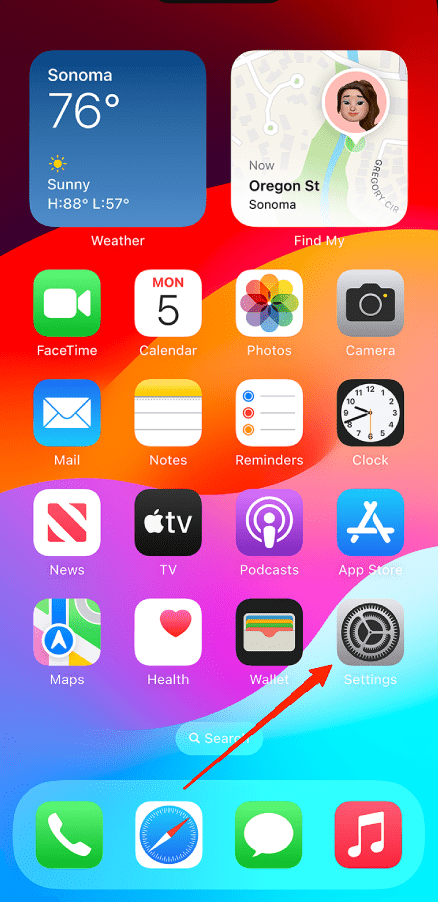
- Нажмите Обновление ПО.
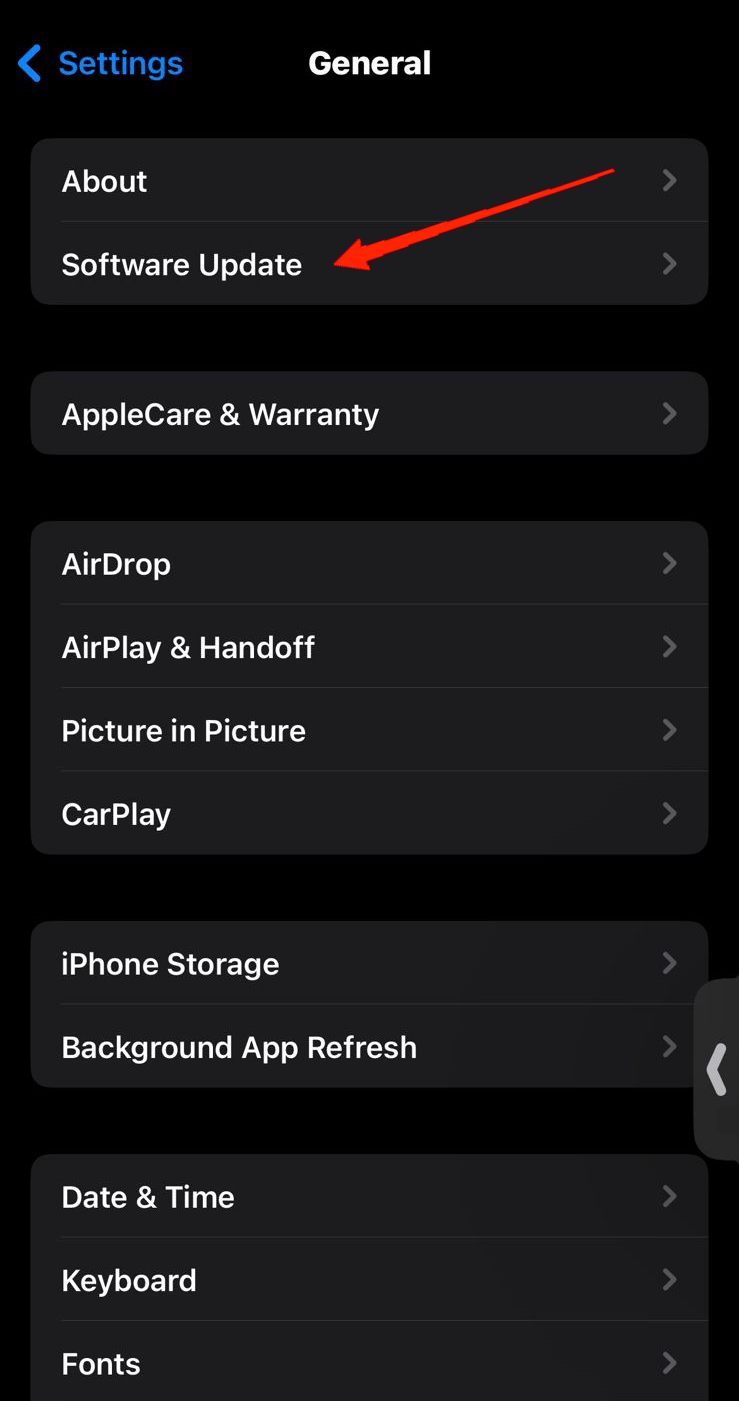
- Теперь включите переключатель рядом с «Автоматическое обновление» и проверьте, помогает ли это обновить вашу систему.
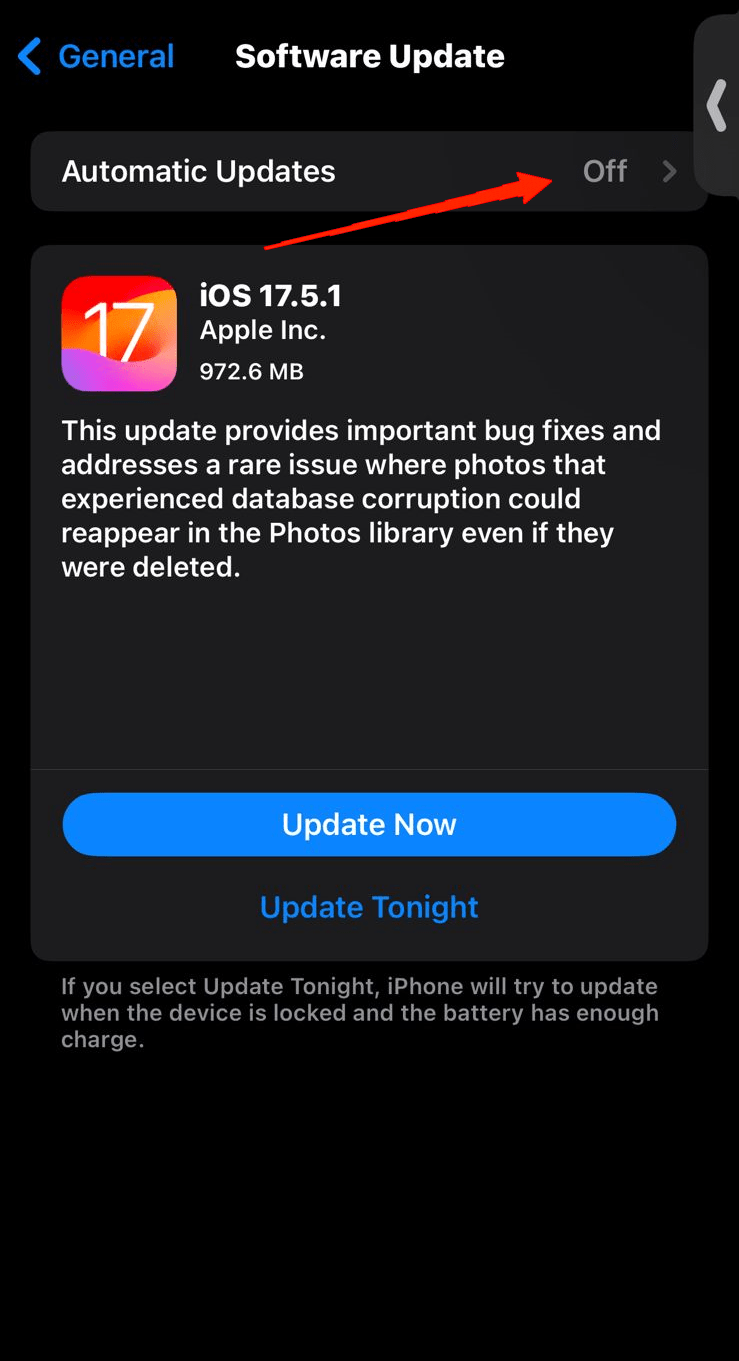
5. Проверьте совместимость устройства
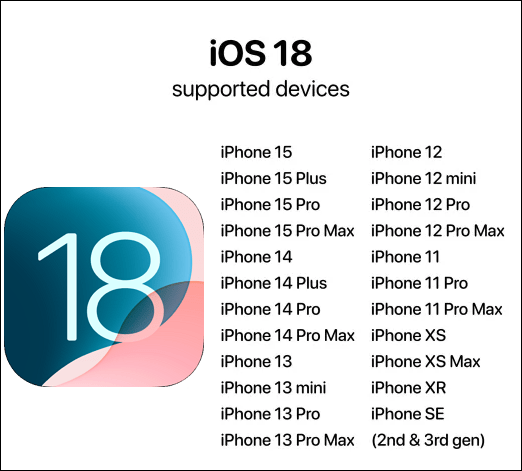
Если вы испробовали все описанные здесь методы, но проблему так и не удалось решить, рассмотрите возможность проверки совместимости вашего устройства. Бета-версия iOS 18 доступна для iPhone SE 2-го поколения и более поздних версий. Таким образом, если вы используете более старое устройство, вы не получите бета-обновление iOS 18.
6. Проверьте статус сервера Apple
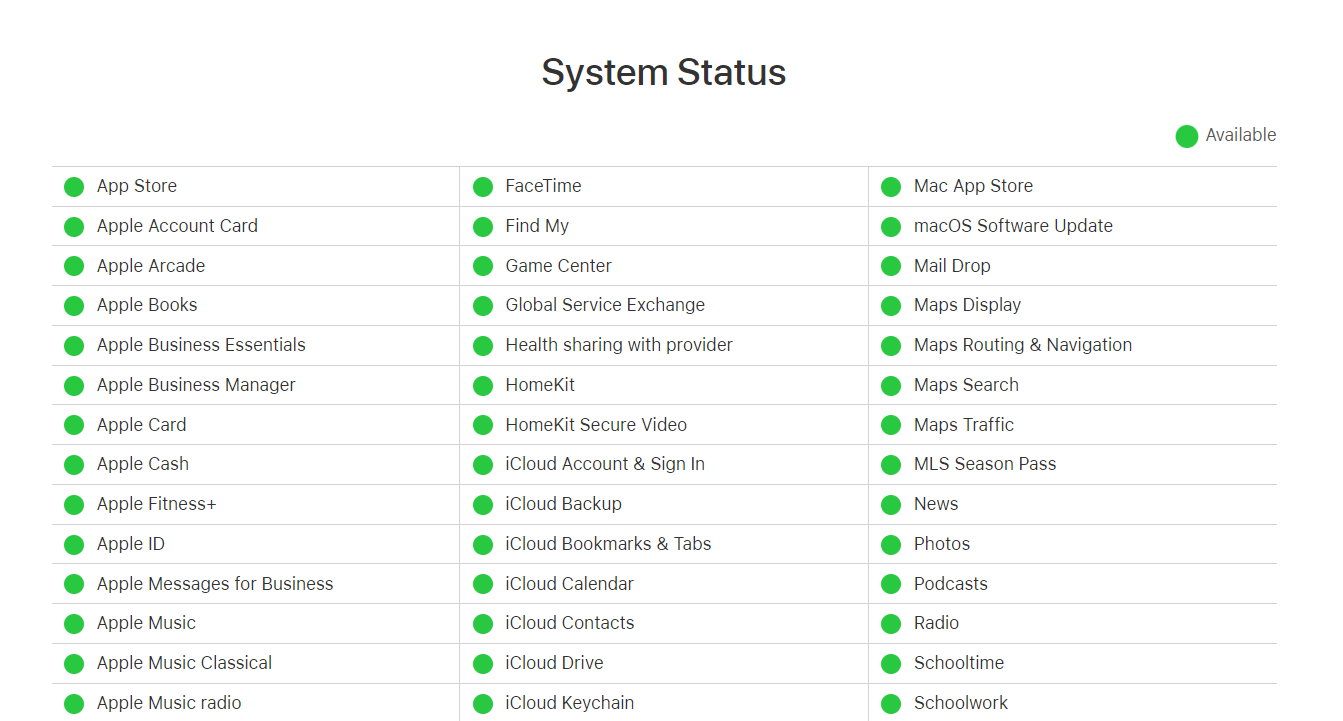
Проблемы с отключением серверов крайне редки у таких технологических гигантов, как Apple. Тем не менее, эти технические проблемы могут возникнуть в любое время, что приведет к сбою в работе их услуг. Поэтому, если проблема не устранена после всей тяжелой работы, разумно один раз проверить состояние сервера Apple. Вы можете перейти по ссылке ниже, чтобы проверить, не работает ли сервер Apple.
Проверьте статус сервера Apple
7. Удалить профиль старой версии iOS
Использование старых версий профилей iOS может привести к таким проблемам, как отсутствие обновлений iOS на вашем iPhone. Итак, следуйте инструкциям ниже и удалите все старые профили iOS для большей уверенности.
- Откройте приложение «Настройки» на своем iPhone. Откройте раздел Общие.
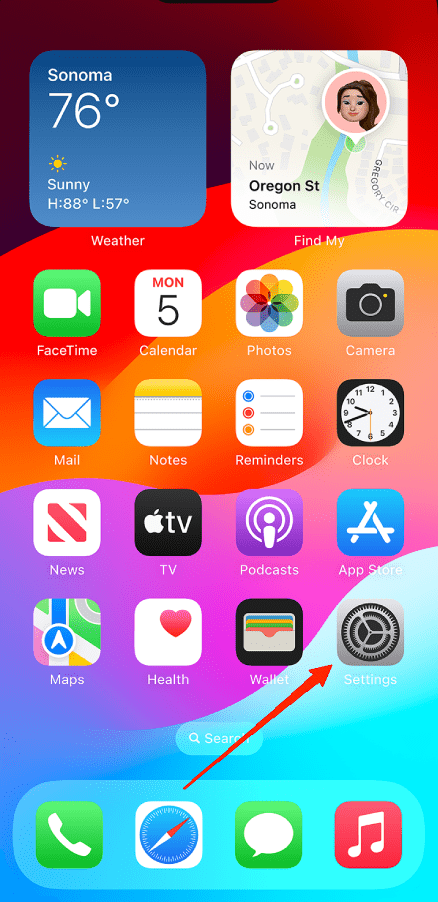
- Прокрутите вниз и нажмите «VPN и управление устройствами».
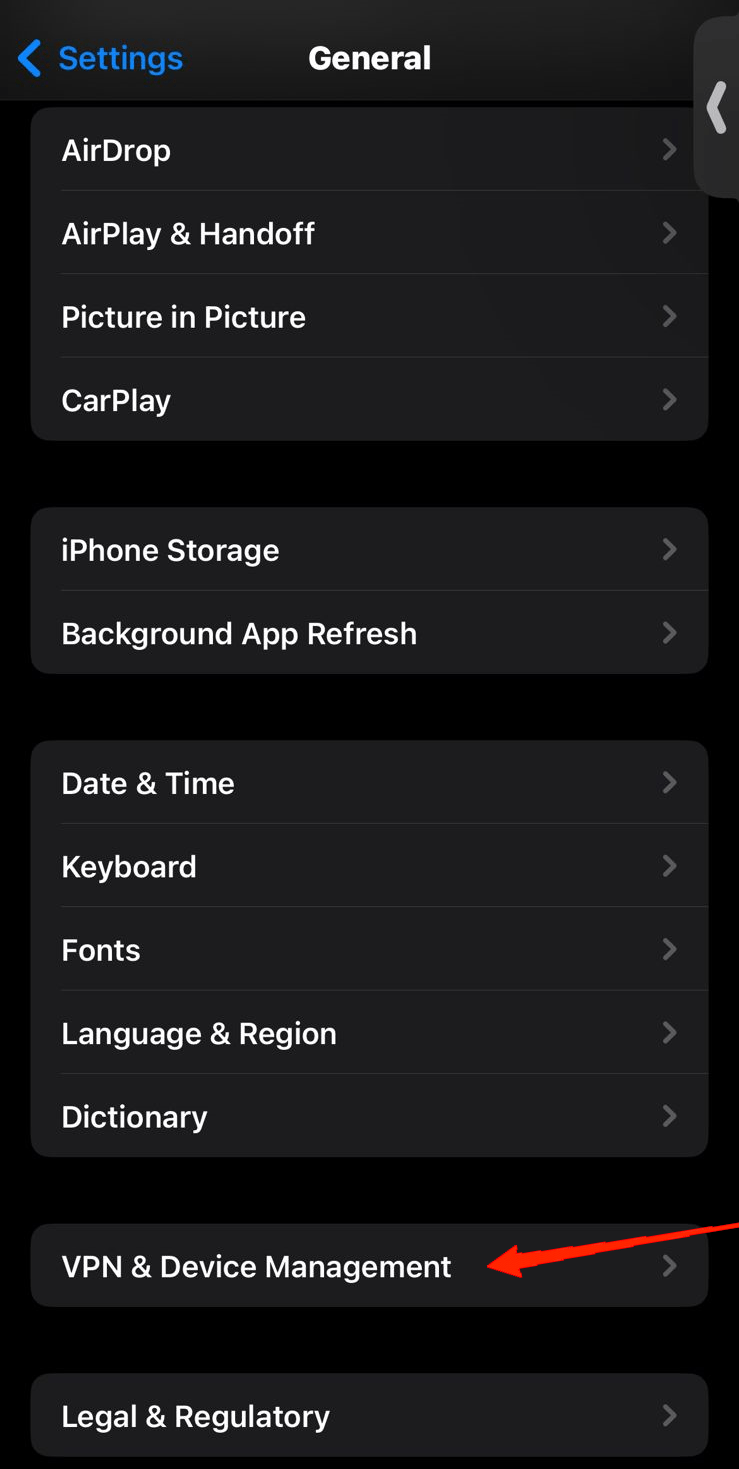
- В разделе «Профиль конфигурации» удалите старый профиль iOS.
- Перезагрузите устройство, чтобы увидеть результаты.
8. Обновите бета-версию iOS 18 с помощью программного обеспечения iTunes
Если вам по-прежнему не удается обновить iOS, вы можете решить эту проблему с помощью приложения iTunes на своем Mac. Да, вы правильно поняли. Если у вас есть Macbook, вы можете использовать его для обновления вашего iPhone до бета-версии iOS 18 без особых хлопот. Вот что вам нужно сделать.
- Прежде всего загрузите бета-версию iOS 18 на свой Mac.
- Теперь подключите свой iPhone к Mac.
- Запустите приложение iTunes Finder.
- Выберите имя своего iPhone на левой панели.
- Теперь нажмите кнопку «Восстановить iPhone».
- Выберите уже загруженный бета-файл iOS 18 и следуйте инструкциям на экране, чтобы продолжить.
После выполнения всех шагов терпеливо ждите, пока ваш iPhone не будет полностью восстановлен. И вот на вашем iPhone установлено обновление iOS 18.
9. Обновите бета-версию iOS 18 вручную
Что делать, если у вас нет Mac? Не волнуйтесь, вы также можете вручную загрузить iOS 18 на свой iPhone. Хотя он включает в себя еще несколько шагов, внимательно следуйте им, и последнее обновление будет готово.
- Запустите любой браузер и перейдите к « разработчик.apple.com ».
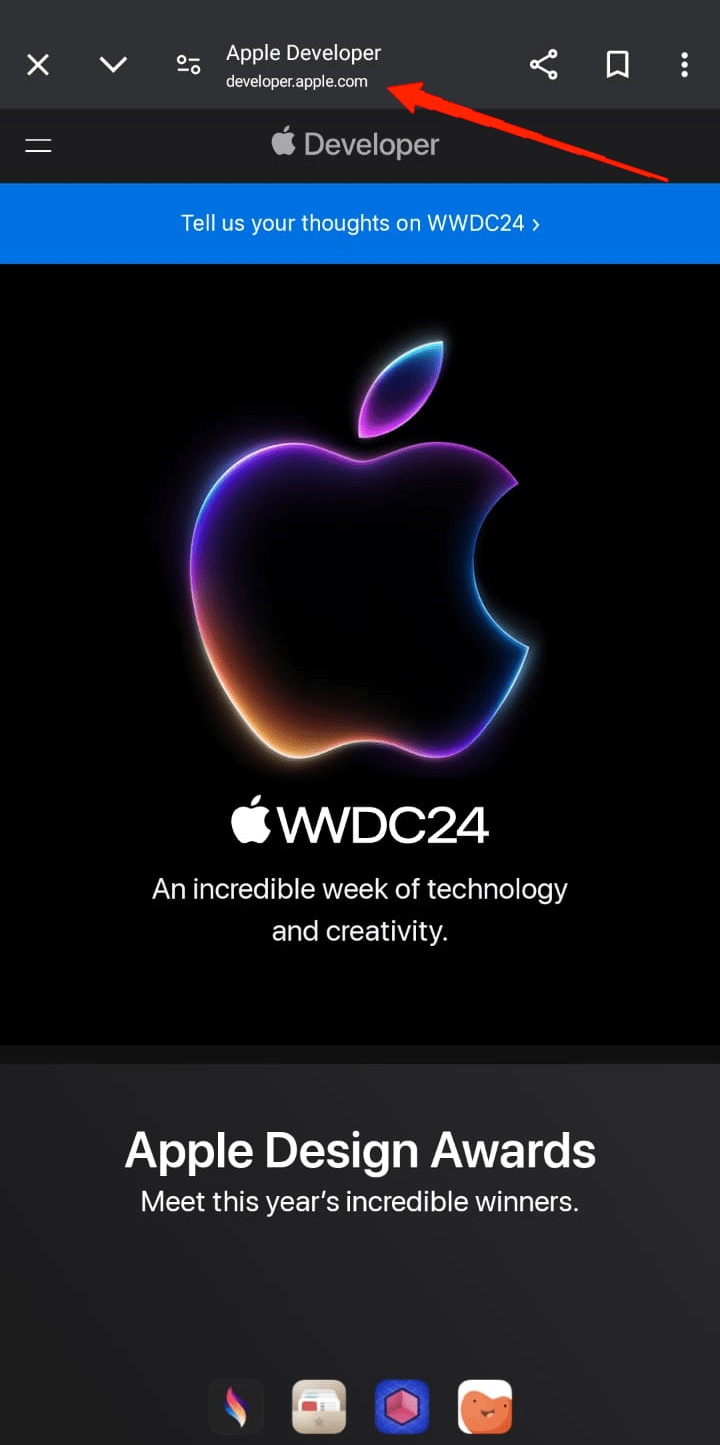
- Прокрутите целевую страницу вниз, найдите раздел iOS 18 с изображением и выберите его.
- Теперь откроется новая страница со всей информацией и изменениями в обновлении iOS 18. Прочтите их и нажмите кнопку загрузки в правом верхнем углу.
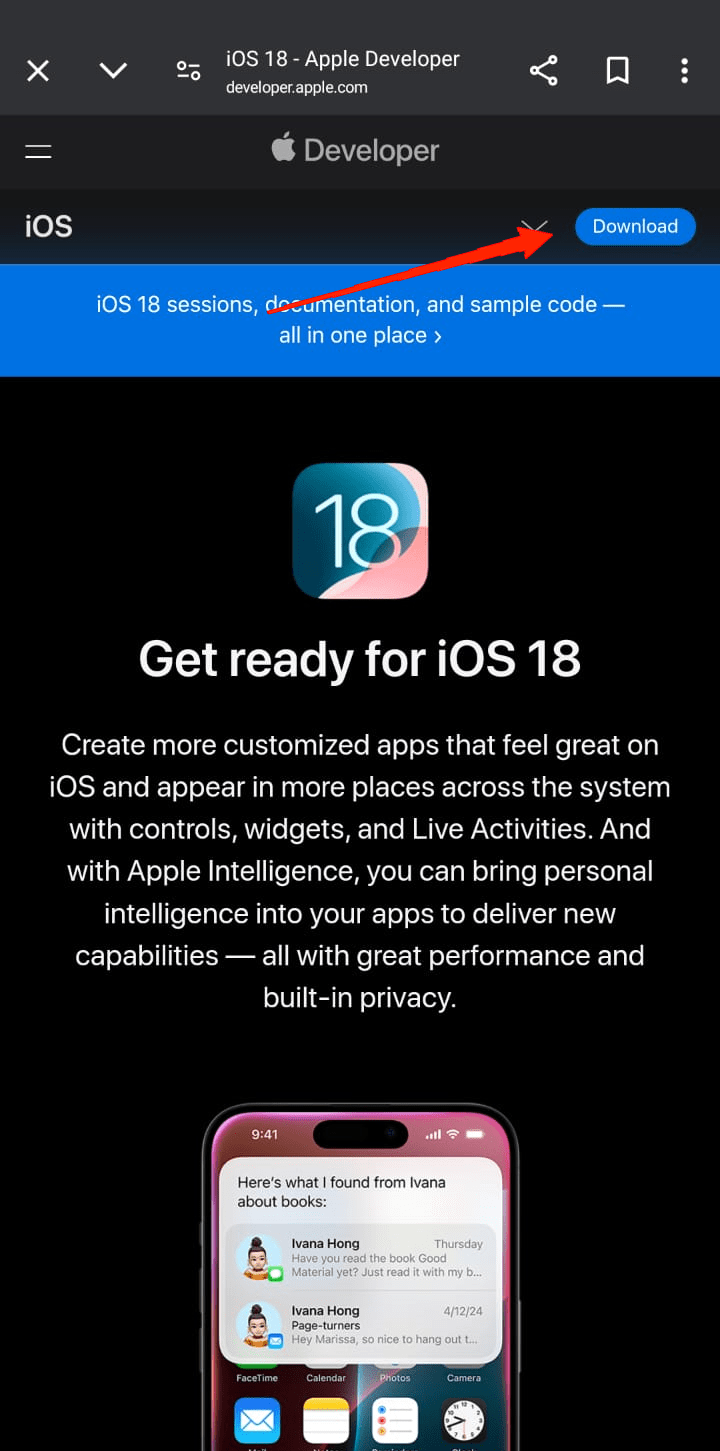
- Теперь войдите в систему, используя свой Apple ID.
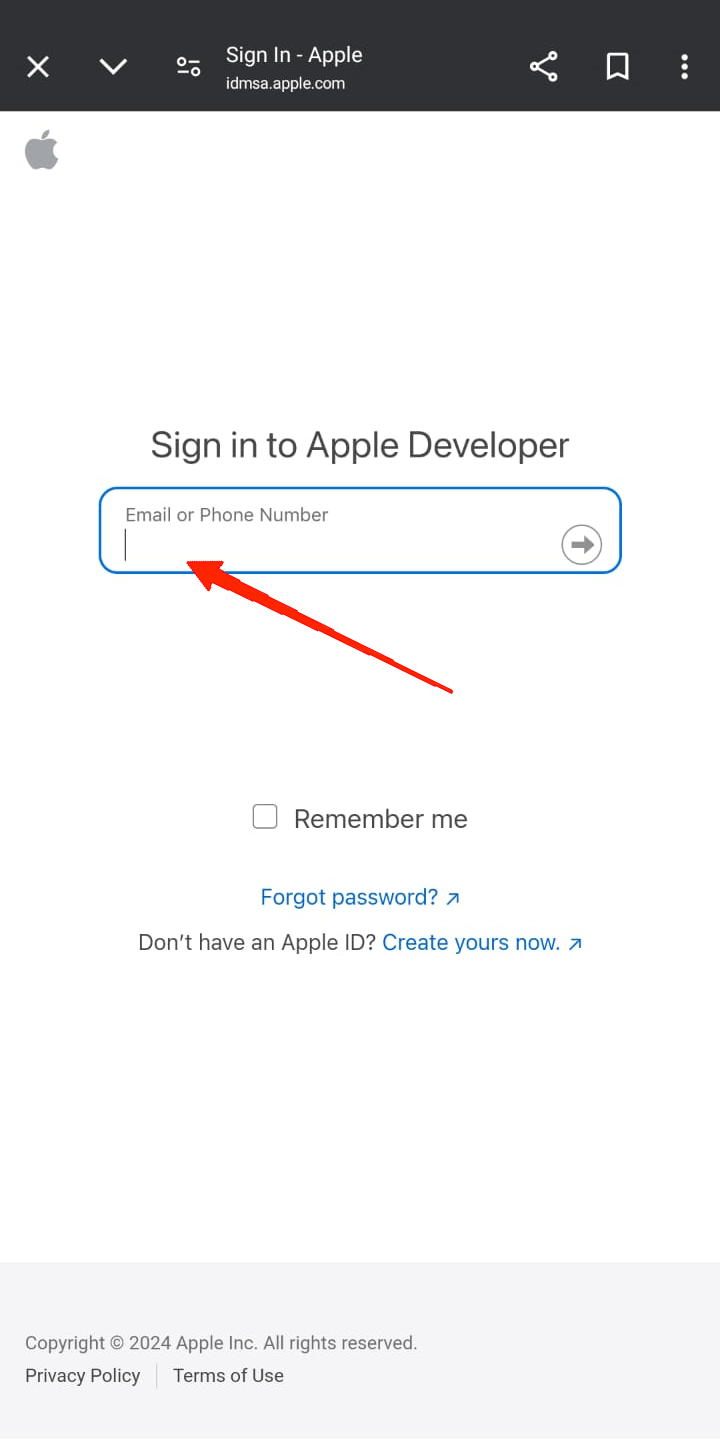
- Теперь вы увидите Соглашение с разработчиком Apple. Прокрутите страницу вниз, установите флажок и нажмите «Отправить».
- После завершения загрузки запустите приложение «Настройки».
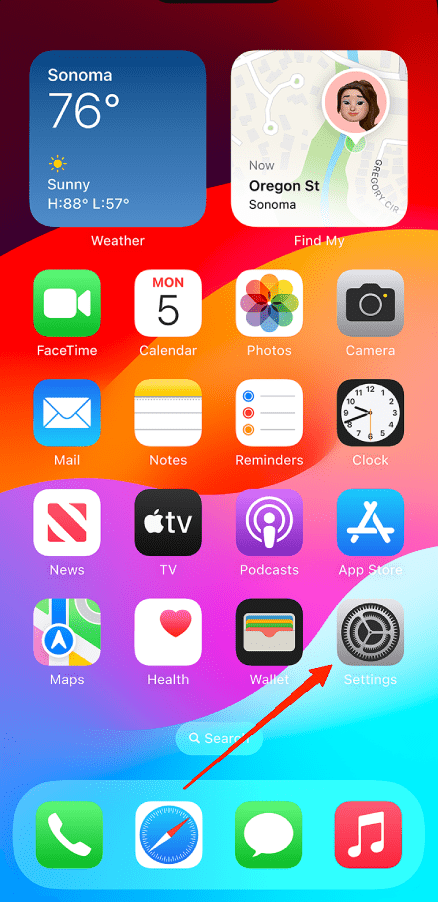
- Перейдите в раздел «Основные», затем «Обновления программного обеспечения» и нажмите «Бета-обновления».
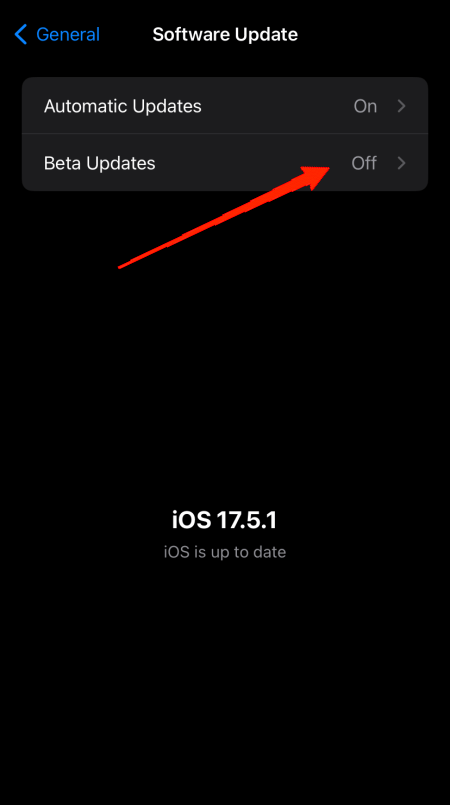
- Отметьте вариант бета-версии iOS 18.
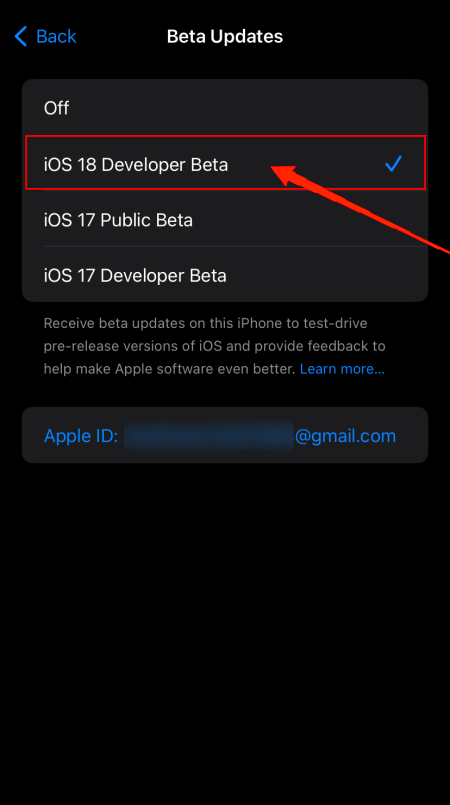
- Вернитесь назад и нажмите кнопку «Обновить сейчас».
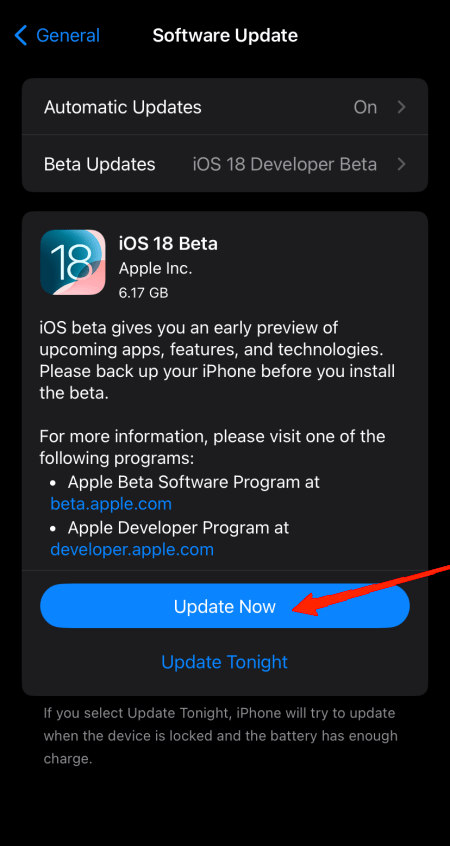
Дайте завершению процесса, и вы будете готовы испытать бета-версию iOS 18 и изучить новые функции вашего iPhone.
Заключительные слова
Как видите, исправить отсутствующую iOS 18 на iPhone — непростая задача. Однако проблема здесь заключается в том, чтобы найти правильное решение в вашем случае. Поскольку подобные проблемы могут возникать по разным причинам, у нас есть множество решений в зависимости от причины.
Надеюсь, если вы будете следовать всем методам и внимательно выполнять шаги, вы также найдете решение этой проблемы. Если ничего не помогает, попробуйте обновиться до iOS 18 вручную или через приложение iTunes Finder.